编辑点评:
PDF签名是一款非常好用的线上办公辅助应用工具,各个操作非常的简单好用,这里的各个界面也是非常的直观简洁,更加积极地展开线上办公功能,让大家可以随时随地开始浏览各个文件,以及随时随地完成各个智能的签名等

功能介绍
#电子签名:移动签署无需面对面,线上签发有效电子合同
#拍照识别真实印章,直接盖印在线合同,无需打印
#文件管理:合同、协议、文件等管理
#文件分发:一键分发签署文档
软件优势
1、快速有效的加速企业管理发展,节省人工办事成本,提高管理成本,合理化管理;
2、高效的移动化管理平台,操作轻松简单,一般手机就可以完成各部门权限的设置;
3、超级智能化的办公坏境,各项管理信息分类明确,增加特色的管理功能服务。
软件特色
1、多种字体,飘逸、艺术、商务、花体、练笔、反体、漫体等等,任君选择。
2、制作完成可以保存在本地,可以保存到相册。
3、浏览本地,就能够看到之前的签名。
4、多种背景,多种字体颜色,多种选择。
上班族的小妙招:怎么弄pdf签名?编辑器来助力
除了在纸质文件上签名,很多时候,办公室的小伙伴们也需要在电子版的文件上签名。平时,大家习惯使用pdf格式的文件来进行发送、查阅的操作,所以学会、掌握在pdf文件上签名是很有必要的一件事情。不过,我们都知道pdf格式的文件比较难编辑,该怎么在它上面签名呢?
其实,我们不能固执地认为pdf文件难被编辑,究其原因是没有找对工具。一般情况下,我经常使用迅捷PDF编辑器来操作,这款软件可以轻松地在pdf文件上签名。下面,我给大家带来一个上班族都知道的小妙招,一起来看看pdf签名的方法步骤。
pdf签名的方法步骤
启动pc版软件后,我们进入到它的页面,并把要签名的pdf文件给添加进来。之后,我们可以在中间看到文件内容,继续点击【文档】-【数字签名-签名文档】这个按钮。点击后,使用鼠标在页面中选好签名位置,之后进入下一步。
来到【签名文档】的窗口后,小伙伴们可以选择使用系统中保存的证书或者文件中的证书,此外还可以创建、查看证书。接着,往窗口下面看去,继续设置签名的详细信息和外观样式:签名原因、位置以及联系信息等。
退出窗口后,大家就可以在页面的预设位置中看到签名了,整体很清晰。在页面的左边,还显示有签名面板,大家可以对签名进行编辑、验证、清除等操作哦。
活到老、学到老,看完了以上的分享内容,小伙伴们知道怎么在pdf格式的文件里面签名了吗


 阿里云盘app官方版
阿里云盘app官方版 美图Wink修图软件官方版
美图Wink修图软件官方版 金山办公WPS Office手机官方最新版
金山办公WPS Office手机官方最新版 新浪微博Weibo手机版
新浪微博Weibo手机版 快手极速版2025最新版
快手极速版2025最新版 东方财富app手机客户端
东方财富app手机客户端 抖音极速版app正版
抖音极速版app正版 中国移动官方营业厅
中国移动官方营业厅 钉钉手机版app
钉钉手机版app 中国建设银行app最新版
中国建设银行app最新版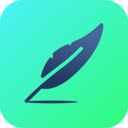


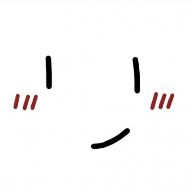





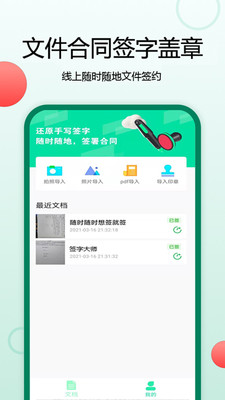
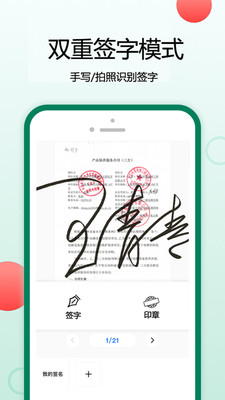
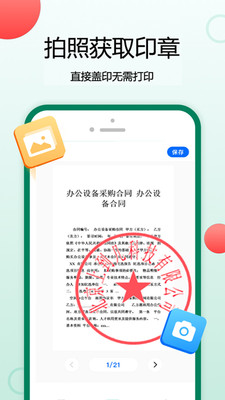



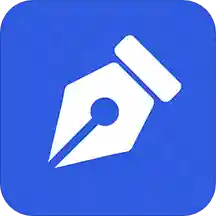




 百川AI智能大模型1.0 安卓版
百川AI智能大模型1.0 安卓版 蛋蛋分享库app手机版1.0.3 安卓版
蛋蛋分享库app手机版1.0.3 安卓版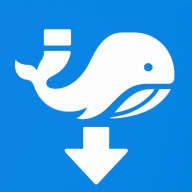 磁力鲸极速下载软件1.0.0 安卓版
磁力鲸极速下载软件1.0.0 安卓版 绿联私有云TV客户端2.6.0 最新版
绿联私有云TV客户端2.6.0 最新版 绿联私有云手机版5.2.0 安卓版
绿联私有云手机版5.2.0 安卓版 ADB超级工具v1.0 正版
ADB超级工具v1.0 正版 神刀云手机app安卓版1.0.0.15 最新版
神刀云手机app安卓版1.0.0.15 最新版 积墨Chat手机版v1.0.8 安卓版
积墨Chat手机版v1.0.8 安卓版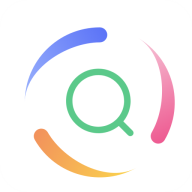 聚合搜索引擎V2.0.2 最新版
聚合搜索引擎V2.0.2 最新版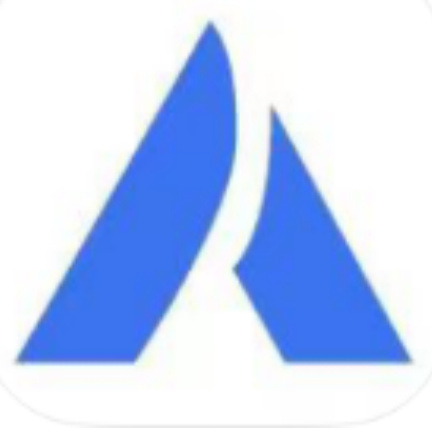 APPenjoy安卓版1.1 官方版
APPenjoy安卓版1.1 官方版 雨花阁磁力简单好用v1.1 安卓版
雨花阁磁力简单好用v1.1 安卓版 Avvy软件安卓最新版1.0.0 安卓版
Avvy软件安卓最新版1.0.0 安卓版 吉米软件库最新版1.0 免费版
吉米软件库最新版1.0 免费版 帧界画质工具app手机版2.5.2 安卓版
帧界画质工具app手机版2.5.2 安卓版 奇米电玩app安卓版v1.0.0 官方版
奇米电玩app安卓版v1.0.0 官方版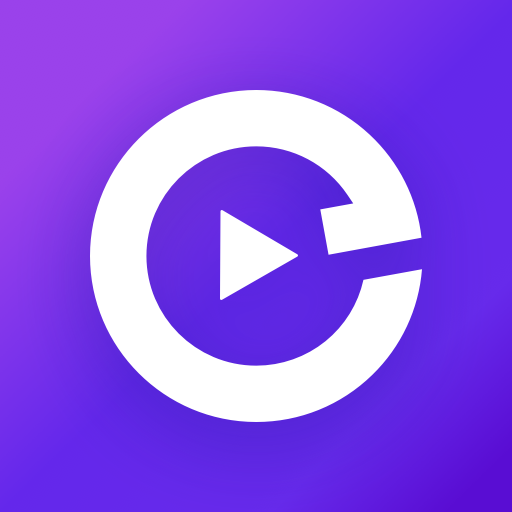 ELFilm软件官方最新版0.7.7 安卓版
ELFilm软件官方最新版0.7.7 安卓版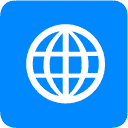 小米浏览器AI空间v1.0 安卓版
小米浏览器AI空间v1.0 安卓版 亡灵画质大师app手机版v2.0.3 安卓版
亡灵画质大师app手机版v2.0.3 安卓版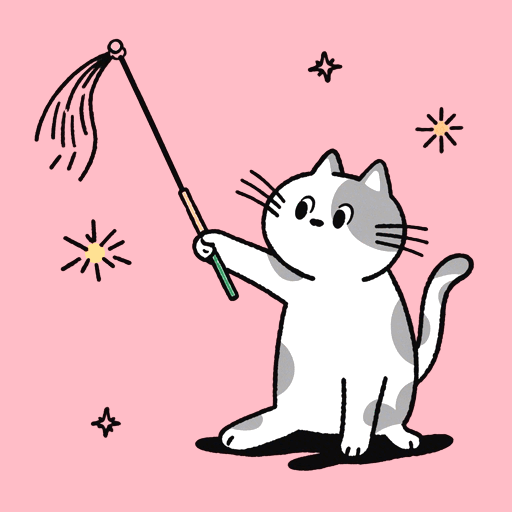 逗猫玩app官方版1.0.1 安卓版
逗猫玩app官方版1.0.1 安卓版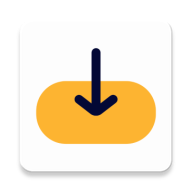 VidSnap app免费版v0.0.3 手机版
VidSnap app免费版v0.0.3 手机版 游戏阁app最新版1.4.7 安卓版
游戏阁app最新版1.4.7 安卓版








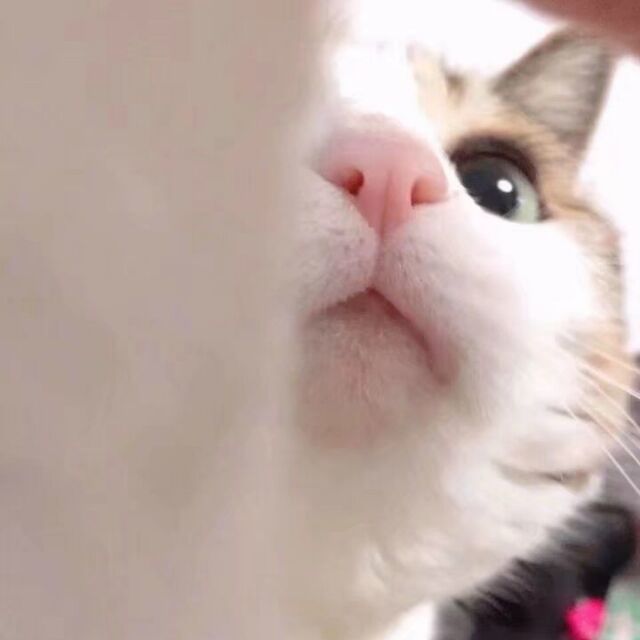

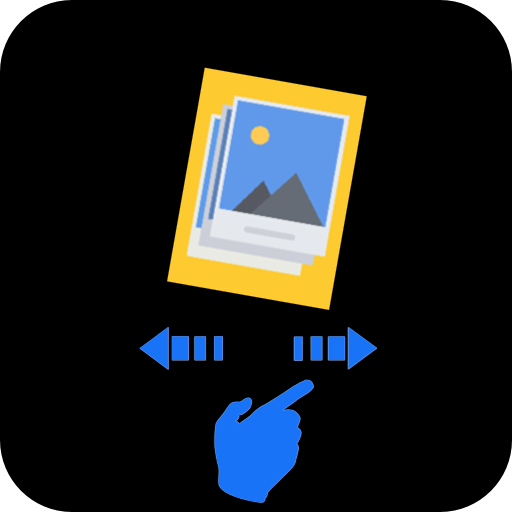




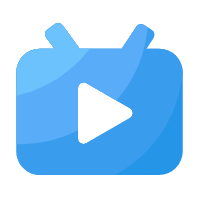

 免费约会软件合集
免费约会软件合集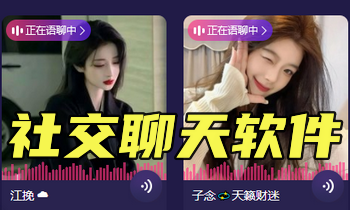 可以聊天的社交软件
可以聊天的社交软件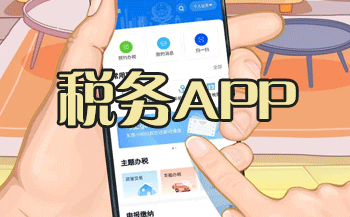 税务APP下载
税务APP下载 AI音乐生成软件
AI音乐生成软件 AI音乐创作软件
AI音乐创作软件 光速虚拟机安卓正版
光速虚拟机安卓正版
 智简云iapp源码平台
智简云iapp源码平台
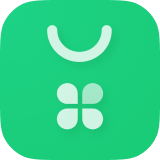 oppo软件商店官方版app
oppo软件商店官方版app
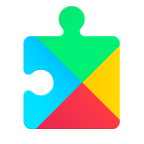 Google Play服务框架(Google Play services)
Google Play服务框架(Google Play services)
 迅雷app官方版
迅雷app官方版
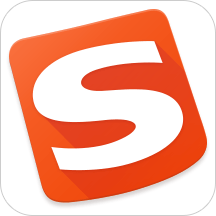 搜狗输入法免费版
搜狗输入法免费版
 vmos pro最新版2025免费版
vmos pro最新版2025免费版
 夸克网盘安卓版
夸克网盘安卓版
 华为应用市场官方正版
华为应用市场官方正版
 麻吉分身2025官方版
麻吉分身2025官方版
热门评论
最新评论